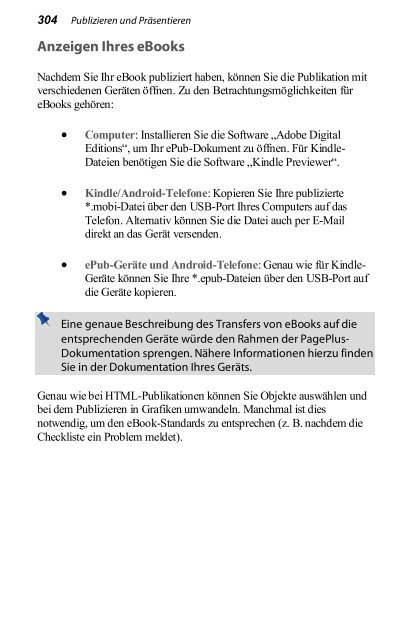- Seite 2 und 3:
Serif-Kontaktinformationen Technisc
- Seite 4 und 5:
THE PROXIMITY/MERRIAM-WEBSTER DATAB
- Seite 6 und 7:
Inhaltsverzeichnis 4. Arbeiten mit
- Seite 8 und 9:
Inhaltsverzeichnis 8. Bilder, Linie
- Seite 10 und 11:
Inhaltsverzeichnis
- Seite 12 und 13:
2 Willkommen
- Seite 14 und 15:
4 Willkommen Registrierung Vergesse
- Seite 16 und 17:
6 Willkommen • Seriendruck und Fo
- Seite 18 und 19:
8 Willkommen gleichmäßige Hinterg
- Seite 20 und 21:
10 Willkommen • Fantastische Ober
- Seite 22 und 23:
12 Willkommen • Textformatierung
- Seite 24 und 25:
14 Willkommen • Benutzerdefiniert
- Seite 26 und 27:
16 Willkommen waren. Optionen für
- Seite 28 und 29:
18 Willkommen wichtigen Punkten Ihr
- Seite 30 und 31:
20 Willkommen • Unkompliziertes P
- Seite 32 und 33:
22 Willkommen Die Erstinstallation
- Seite 34 und 35:
24 Erste Schritte
- Seite 36 und 37:
26 Erste Schritte • Vorlagen-Shop
- Seite 38 und 39:
28 Erste Schritte Pro-Vorlagen Dies
- Seite 40 und 41:
30 Erste Schritte Erstellen einer n
- Seite 42 und 43:
32 Erste Schritte Wird die gewünsc
- Seite 44 und 45:
34 Erste Schritte
- Seite 46 und 47:
36 Arbeiten mit Seiten
- Seite 48 und 49:
38 Arbeiten mit Seiten Erstellung d
- Seite 50 und 51:
40 Arbeiten mit Seiten Groß Gehen
- Seite 52 und 53:
42 Arbeiten mit Seiten Informatione
- Seite 54 und 55:
44 Arbeiten mit Seiten • Um die n
- Seite 56 und 57:
46 Arbeiten mit Seiten Zunächst m
- Seite 58 und 59:
48 Arbeiten mit Seiten Eine Einfüh
- Seite 60 und 61:
50 Arbeiten mit Seiten Bearbeiten v
- Seite 62 und 63:
52 Arbeiten mit Seiten einzelnen Hi
- Seite 64 und 65:
54 Arbeiten mit Seiten Festlegen de
- Seite 66 und 67:
56 Arbeiten mit Seiten Anzeigen der
- Seite 68 und 69:
58 Arbeiten mit Seiten Dialogfeld D
- Seite 70 und 71:
60 Arbeiten mit Seiten Wenn Sie ein
- Seite 72 und 73:
62 Arbeiten mit Seiten Schwenken: M
- Seite 74 und 75:
64 Arbeiten mit Designhilfen
- Seite 76 und 77:
66 Arbeiten mit Designhilfen hierzu
- Seite 78 und 79:
68 Arbeiten mit Designhilfen Objekt
- Seite 80 und 81:
70 Arbeiten mit Designhilfen Beschn
- Seite 82 und 83:
72 Arbeiten mit Designhilfen Verwal
- Seite 84 und 85:
74 Arbeiten mit Designhilfen Einste
- Seite 86 und 87:
76 Arbeiten mit Designhilfen Die au
- Seite 88 und 89:
78 Kreatives Arbeiten mit Quelldate
- Seite 90 und 91:
80 Kreatives Arbeiten mit Quelldate
- Seite 92 und 93:
82 Kreatives Arbeiten mit Quelldate
- Seite 94 und 95:
84 Kreatives Arbeiten mit Quelldate
- Seite 96 und 97:
86 Kreatives Arbeiten mit Quelldate
- Seite 98 und 99:
88 Kreatives Arbeiten mit Quelldate
- Seite 100 und 101:
90 Kreatives Arbeiten mit Quelldate
- Seite 102 und 103:
92 Arbeiten mit Objekten
- Seite 104 und 105:
94 Arbeiten mit Objekten Ausrichten
- Seite 106 und 107:
96 Arbeiten mit Objekten 6. Wenn Si
- Seite 108 und 109:
98 Arbeiten mit Objekten Objekten p
- Seite 110 und 111:
100 Arbeiten mit Objekten wird der
- Seite 112 und 113:
102 Arbeiten mit Objekten Zuschneid
- Seite 114 und 115:
104 Arbeiten mit Objekten Hinzufüg
- Seite 116 und 117:
106 Arbeiten mit Objekten • Als Z
- Seite 118 und 119:
108 Arbeiten mit Objekten Kombinier
- Seite 120 und 121:
110 Arbeiten mit Objekten Anwenden
- Seite 122 und 123:
112 Arbeiten mit Objekten 3. Blätt
- Seite 124 und 125:
114 Arbeiten mit Objekten 2. Klicke
- Seite 126 und 127:
116 Arbeiten mit Objekten Clips erz
- Seite 128 und 129:
118 Arbeiten mit Objekten Anzeigen
- Seite 130 und 131:
120 Arbeiten mit Texten
- Seite 132 und 133:
122 Arbeiten mit Texten verteilen.
- Seite 134 und 135:
124 Arbeiten mit Texten Importieren
- Seite 136 und 137:
126 Arbeiten mit Texten nach innen
- Seite 138 und 139:
128 Arbeiten mit Texten AutoFlow Te
- Seite 140 und 141:
130 Arbeiten mit Texten Um eine ver
- Seite 142 und 143:
132 Arbeiten mit Texten Arbeiten mi
- Seite 144 und 145:
134 Arbeiten mit Texten Sie können
- Seite 146 und 147:
136 Arbeiten mit Texten Entfernen v
- Seite 148 und 149:
138 Arbeiten mit Texten Die folgend
- Seite 150 und 151:
140 Arbeiten mit Texten • Der rec
- Seite 152 und 153:
142 Arbeiten mit Texten 3. Wählen
- Seite 154 und 155:
144 Arbeiten mit Texten z. B. versc
- Seite 156 und 157:
146 Arbeiten mit Texten Erstellen e
- Seite 158 und 159:
148 Arbeiten mit Texten 3. Klicken
- Seite 160 und 161:
150 Arbeiten mit Texten Studio-Regi
- Seite 162 und 163:
152 Arbeiten mit Texten 3. Klicken
- Seite 164 und 165:
154 Arbeiten mit Texten Festlegen e
- Seite 166 und 167:
156 Arbeiten mit Texten Zuweisen vo
- Seite 168 und 169:
158 Arbeiten mit Texten 9. Möchten
- Seite 170 und 171:
160 Arbeiten mit Texten Mit diesem
- Seite 172 und 173:
162 Arbeiten mit Texten • Klicken
- Seite 174 und 175:
164 Arbeiten mit Texten Umbenennen
- Seite 176 und 177:
166 Arbeiten mit Texten 4. Wählen
- Seite 178 und 179:
168 Arbeiten mit Texten Die Auto-Ko
- Seite 180 und 181:
170 Arbeiten mit Texten • Um ein
- Seite 182 und 183:
172 Arbeiten mit Texten Einfügen t
- Seite 184 und 185:
174 Arbeiten mit Texten Einfügen e
- Seite 186 und 187:
176 Arbeiten mit Texten Aktivieren
- Seite 188 und 189:
178 Arbeiten mit Texten 9. Nachdem
- Seite 190 und 191:
180 Arbeiten mit Texten Je nach Pub
- Seite 192 und 193:
182 Arbeiten mit Texten Häufig wer
- Seite 194 und 195:
184 Arbeiten mit Texten Um diese Ei
- Seite 196 und 197:
186 Arbeiten mit Texten Anzeigen vo
- Seite 198 und 199:
188 Arbeiten mit Texten Ändern des
- Seite 200 und 201:
190 Arbeiten mit Texten Titelseite)
- Seite 202 und 203:
192 Arbeiten mit Texten Einstellen
- Seite 204 und 205:
194 Arbeiten mit Texten Ausgaben vo
- Seite 206 und 207:
196 Arbeiten mit Texten Anzeigen de
- Seite 208 und 209:
198 Arbeiten mit Texten Nähere Inf
- Seite 210 und 211:
200 Bilder, Linien und Formen
- Seite 212 und 213:
202 Bilder, Linien und Formen 5. Zi
- Seite 214 und 215:
204 Bilder, Linien und Formen Erste
- Seite 216 und 217:
206 Bilder, Linien und Formen Lösc
- Seite 218 und 219:
208 Bilder, Linien und Formen Einf
- Seite 220 und 221:
210 Bilder, Linien und Formen Ausga
- Seite 222 und 223:
212 Bilder, Linien und Formen Hinte
- Seite 224 und 225:
214 Bilder, Linien und Formen Arbei
- Seite 226 und 227:
216 Bilder, Linien und Formen Start
- Seite 228 und 229:
218 Bilder, Linien und Formen Lösc
- Seite 230 und 231:
220 Bilder, Linien und Formen 3. St
- Seite 232 und 233:
222 Bilder, Linien und Formen Mit d
- Seite 234 und 235:
224 Bilder, Linien und Formen ein.
- Seite 236 und 237:
226 Bilder, Linien und Formen Quick
- Seite 238 und 239:
228 Bilder, Linien und Formen Umwan
- Seite 240 und 241:
230 Bilder, Linien und Formen Arbei
- Seite 242 und 243:
232 Bilder, Linien und Formen ausge
- Seite 244 und 245:
234 Bilder, Linien und Formen Unter
- Seite 246 und 247:
236 Bilder, Linien und Formen 3D-Bu
- Seite 248 und 249:
238 Bilder, Linien und Formen Arbei
- Seite 250 und 251:
240 Bilder, Linien und Formen Arbei
- Seite 252 und 253:
242 Bilder, Linien und Formen Bearb
- Seite 254 und 255:
244 Farben, Füllungen und Transpar
- Seite 256 und 257:
246 Farben, Füllungen und Transpar
- Seite 258 und 259:
248 Farben, Füllungen und Transpar
- Seite 260 und 261:
250 Farben, Füllungen und Transpar
- Seite 262 und 263:
252 Farben, Füllungen und Transpar
- Seite 264 und 265: 254 Farben, Füllungen und Transpar
- Seite 266 und 267: 256 Farben, Füllungen und Transpar
- Seite 268 und 269: 258 Farben, Füllungen und Transpar
- Seite 270 und 271: 260 Farben, Füllungen und Transpar
- Seite 272 und 273: 262 Farben, Füllungen und Transpar
- Seite 274 und 275: 264 Farben, Füllungen und Transpar
- Seite 276 und 277: 266 Farben, Füllungen und Transpar
- Seite 278 und 279: 268 Arbeiten mit PDF-Formularen
- Seite 280 und 281: 270 Arbeiten mit PDF-Formularen Rei
- Seite 282 und 283: 272 Arbeiten mit PDF-Formularen Sch
- Seite 284 und 285: 274 Arbeiten mit PDF-Formularen For
- Seite 286 und 287: 276 Arbeiten mit PDF-Formularen 2.
- Seite 288 und 289: 278 Arbeiten mit PDF-Formularen Wie
- Seite 290 und 291: 280 Arbeiten mit PDF-Formularen 5.
- Seite 292 und 293: 282 Publizieren und Präsentieren
- Seite 294 und 295: 284 Publizieren und Präsentieren
- Seite 296 und 297: 286 Publizieren und Präsentieren A
- Seite 298 und 299: 288 Publizieren und Präsentieren A
- Seite 300 und 301: 290 Publizieren und Präsentieren S
- Seite 302 und 303: 292 Publizieren und Präsentieren 4
- Seite 304 und 305: 294 Publizieren und Präsentieren P
- Seite 306 und 307: 296 Publizieren und Präsentieren a
- Seite 308 und 309: 298 Publizieren und Präsentieren e
- Seite 310 und 311: 300 Publizieren und Präsentieren P
- Seite 312 und 313: 302 Publizieren und Präsentieren P
- Seite 316 und 317: 306 Publizieren und Präsentieren D
- Seite 318 und 319: 308 Publizieren und Präsentieren N
- Seite 320 und 321: 310 Publizieren und Präsentieren 4
- Seite 322 und 323: 312 Publizieren und Präsentieren V
- Seite 324 und 325: 314 Index
- Seite 326 und 327: 316 Index Extrahieren einzelner Ber
- Seite 328 und 329: 318 Index Ausrichtung an, 76 dynami
- Seite 330 und 331: 320 Index Exportieren, 95 Serif, 95
- Seite 332 und 333: 322 Index Schaltflächen, 271 Formu
- Seite 334 und 335: 324 Index Transparenzwerkzeug, 264